Una LUT, nota anche come tabella di ricerca , è un metodo di correzione del colore affidabile per l'editing video. Le LUT sono utili nel ritocco fotografico tramite Photoshop. I processi di Photoshop di LUT forniscono un modello di colori corrispondenti nelle riprese di foto o video.
Con un solo clic, puoi implementare un processo di gradazione del colore su un'intera immagine o video. Puoi convertire le tue foto in video in moltissimi look e Photoshop fornisce meno di 30 LUT per l'uso.
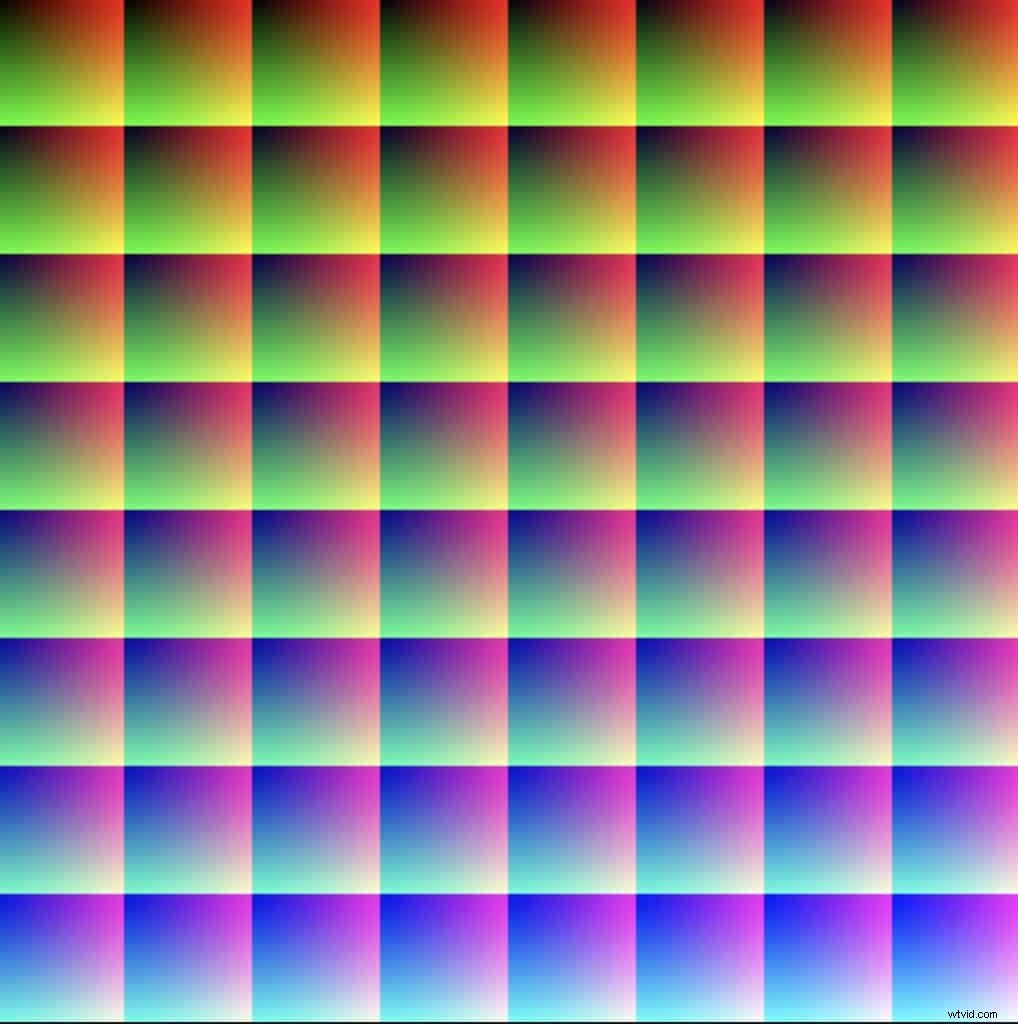
Installazione di LUT in Adobe Photoshop
Ma come si installano le LUT in Adobe Photoshop? Se scegli di scaricare una raccolta di LUT tramite un file zip, devi decomprimerlo. Per completare questo su un Mac, dovrai fare doppio clic sul file per decomprimerlo automaticamente.
Per la versione di Windows 10, fai clic con il pulsante destro del mouse sul file zip, quindi fai clic su estrai tutto all'interno del menu.
Esistono due metodi per installare o utilizzare le LUT di Photoshop. La prima strategia è semplice e diretta, ma diventerà ripetitiva dopo un po'.
Il secondo metodo prevede un processo molto più complicato, ma in futuro sarà facile incorporare LUT durante la modifica di foto e video.
Installazione di Photoshop LUT:metodo 1
La prima strategia per l'installazione delle LUT non richiede l'installazione di molto. Innanzitutto, crea un livello di ricerca del colore all'interno del software. Puoi completare questo processo utilizzando la sezione inferiore del pannello dei livelli.
Dopo aver selezionato l'icona del nuovo livello, dovrebbe apparire il pannello di ricerca del colore. Dopo che viene visualizzato il pannello di ricerca del colore, fai clic sul menu a discesa Carica 3DLUT , quindi puoi sfogliare le LUT già esistenti che sono installate. Se desideri caricare una delle nuove LUT, puoi selezionare il pulsante Carica 3DLUT .
Successivamente, è necessario tornare alla cartella decompressa nuove LUT e quindi sceglierne una. Col passare del tempo, diventerà noioso trovare le LUT in questa cartella. La situazione ideale è che le nuove LUT vengano visualizzate nel menu di Adobe Photoshop CC.
Installazione di Photoshop LUT:metodo 2
Se vuoi che le tue LUT vengano visualizzate nel menu di Adobe Photoshop, devi copiarle nella posizione specifica in cui Photoshop le trova. Le posizioni delle cartelle 3DLUT dei preset specifici sono:
- Windows:C:\Programmi\Adobe\Adobe Photoshop [Versione]\Preset\3DLUTs
- Mac:/Applicazioni/Adobe Photoshop [Versione]/Preimpostazioni/3DLUT
Ecco una rapida procedura passo passo su come ottenere le LUT nel menu di Adobe Photoshop:
- Chiudi Photoshop
- Accedi alla cartella delle LUT che desideri installare
- Premi Ctrl/A (Windows) o Cmd/A (Mac) per selezionare l'intero set di LUT
- Premi Ctrl/C (Windows) o Cmd/C (Mac) per copiare la selezione
- Apri la cartella 3DLUTs per Photoshop.
- Premi Ctrl/V (Windows) o Cmd/V (Mac) per incollare le LUT in questa posizione
- Torna a Photoshop e aprilo. Quando crei un nuovo livello per la ricerca del colore, verranno visualizzate le nuove LUT.

Utilizzo delle LUT in Adobe Photoshop
Dopo aver installato le LUT per Photoshop, ora devi imparare a utilizzare le LUT in Adobe Photoshop. Il processo di utilizzo delle LUT in Adobe Photoshop è semplice e diretto.
Tutto quello che devi fare è aggiungere un nuovo livello di regolazione per la ricerca colore . Dopo aver aggiunto un nuovo livello di regolazione, seleziona una LUT in File LUT 3D quello più adatto alle tue esigenze.
Alcune delle LUT potrebbero essere schiaccianti, quindi puoi sempre ridurre o regolare l'opacità a tuo piacimento. Questa parte del processo richiede modifiche e regolazioni in base a come desideri la foto finale.
Creare le tue LUT in Adobe Photoshop
Se desideri maggiore libertà e controllo durante la preparazione delle foto, puoi creare le tue LUT in Adobe Photoshop. Stai convertendo vari livelli di regolazione della ricerca del colore in un file LUT finito che puoi utilizzare per progetti futuri con un clic. Ecco una rapida procedura passo passo per farlo:
- Fai clic su livello, nuovo, e poi sfondo dal livello
- Aggiungi il tuo livello di regolazione e modifica le impostazioni come faresti durante una modifica di routine
- Fai clic su file , esportazioni , quindi tabelle di ricerca dei colori (dovrebbe essere visualizzata la finestra di dialogo di esportazione LUT)
- Crea una descrizione, un nome e un titolare del copyright se desideri pubblicarlo
- Fai clic su OK e poi decidi dove vuoi posizionare il file LUT
